在CorelDRAW软件中,设置轮廓线颜色的方法有四种,即使用调色板、轮廓笔、轮廓颜色、颜色泊坞窗。本教程将详解CorelDRAW中设置轮廓线颜色的四种方法。
方法一 使用调色板
使用“选择工具”选择需要设置轮廓线颜色的对象,然后使用鼠标右键单击调色板中的色样,即可为该对象设置新的轮廓线颜色。如果选择的对象无轮廓,则直接单击调色板中的色样,即可为对象添加指定的轮廓颜色。
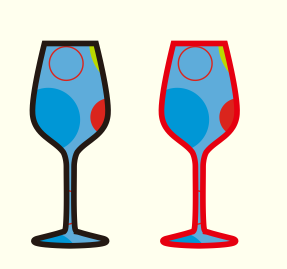
使用鼠标左键将调色板中的色样拖至对象的轮廓线上,也可以修改对象的轮廓线颜色。
方法二 使用“轮廓笔”
使用“选择工具”选择需要设置轮廓线颜色的对象,单击工具箱中的“轮廓笔”工具,单击“颜色”按钮,可选择合适的颜色对轮廓线进行颜色设置。

方法三 使用“轮廓色”对话框
如果只需要自定义轮廓颜色,而不需要设置其他的轮廓属性,最简单的方法就是点击“轮廓笔工具”中的“轮廓色”。

方法四 使用“颜色”泊坞窗
单击工具箱中轮廓笔工具→彩色,可打开颜色泊坞窗。或者点击窗口→泊坞窗→彩色,也可以打开颜色泊坞窗,在泊坞窗中拖动滑块设置颜色参数,或者直接在数值框中输入所需要的颜色值,然后单击“轮廓”按钮,即可将设置好的颜色应用到对象的轮廓上。

若单击颜色泊坞窗中的“填充”,可以为对象内部填充指定的颜色。
关于轮廓线的使用技巧可参考文章CorelDRAW 软件中轮廓线的使用技巧
-
coreldraw中文版 v1.3 1.14 MB
下载
视频推荐
更多 手游风云榜
更多 资讯阅读
更多 -

- 使用Blender生成城市模型
- 教程 2024-12-05
-

- 全球气象数据ERA5的下载方法
- 教程 2024-12-05
-

- Xpath解析及其语法
- 教程 2024-12-04
-

- 机器学习:神经网络构建(下)
- 教程 2024-12-04
-

- 华为Mate品牌盛典:HarmonyOS NEXT加持下游戏性能得到充分释放
- 教程 2024-12-03
-

- 实现对象集合与DataTable的相互转换
- 教程 2024-12-02
-

- 硬盘的基本知识与选购指南
- 教程 2024-12-01
-

- 如何在中国移动改变低价套餐
- 教程 2024-11-30
-

- 鸿蒙NEXT元服务:论如何免费快速上架作品
- 教程 2024-11-29
-

- 丰巢快递小程序软件广告推荐关闭方法
- 教程 2024-11-27
-

- 如何在ArcMap软件中进行栅格图像重采样操作
- 教程 2024-11-26
-

- 算法与数据结构 1 - 模拟
- 教程 2024-11-26





























